Per utilizzare l'allineamento automatico, devi già avere un modello 3D presente nel visualizzatore.
Seleziona il tuo modello dal menu Progetto, quindi apri la scheda Azioni e fai clic sul pulsante Allinea.
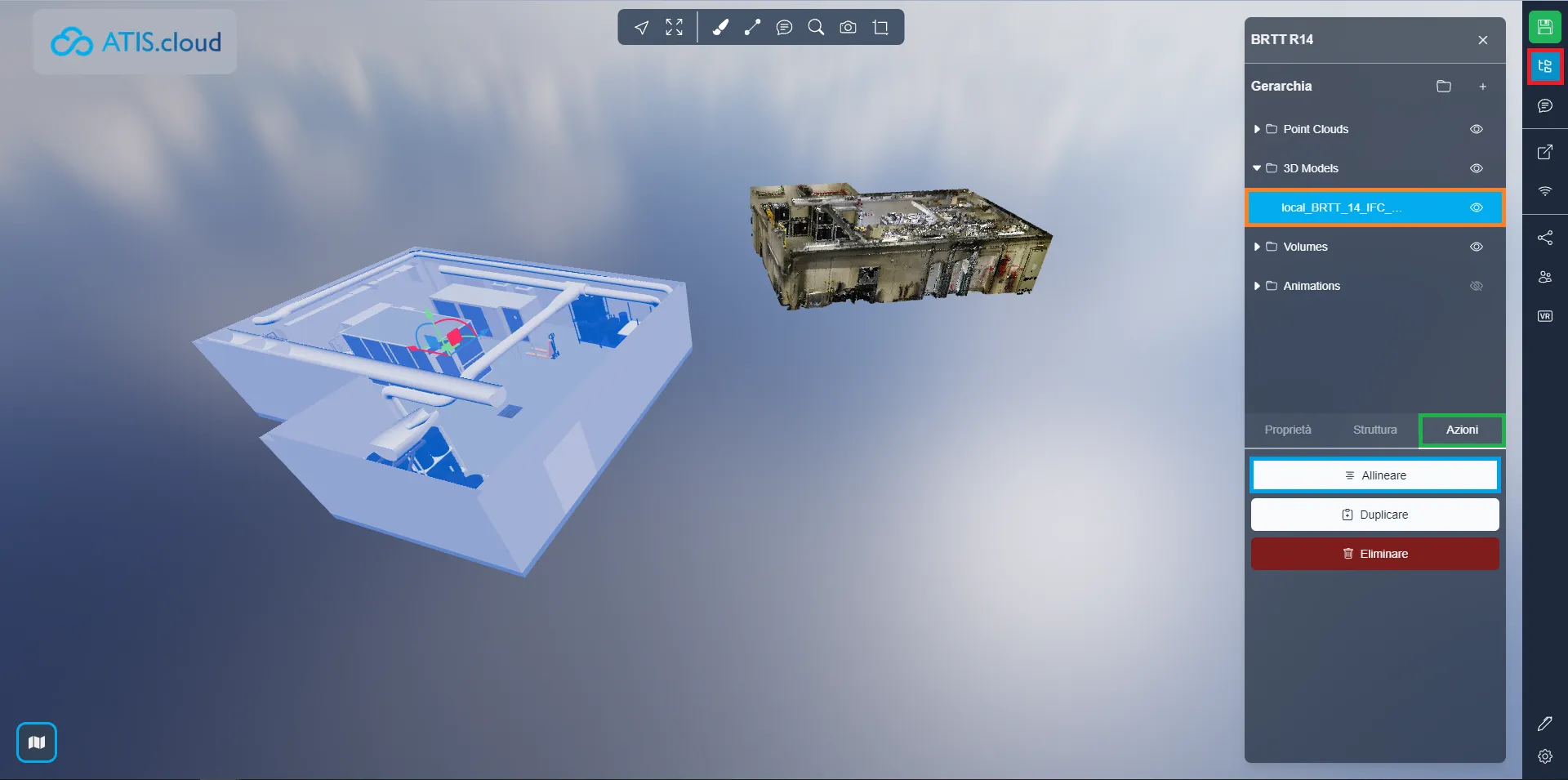
Si aprirà ora una finestra, puoi decidere di allineare un altro modello se lo desideri, per impostazione predefinita verrà utilizzato il modello selezionato nel menu progetto. Fare clic sulla freccia per procedere al passaggio successivo.
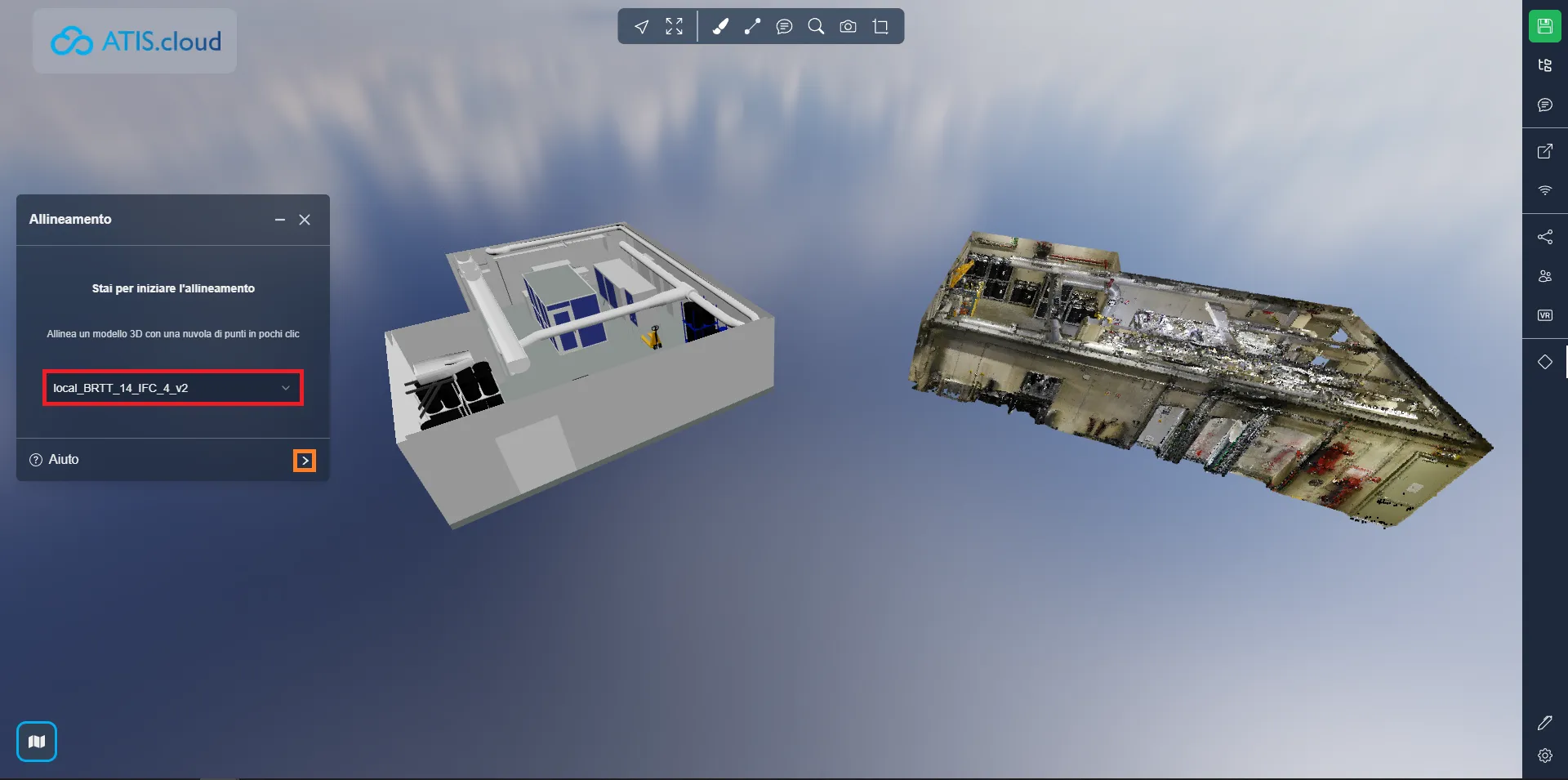
Innanzitutto, fai clic su una delle icone + per iniziare a posizionare i tuoi punti. Ti verrà chiesto di posizionare 3 punti in posizioni riconoscibili sul tuo modello. Nel passaggio successivo ti verrà chiesto di selezionare gli stessi luoghi sul grafico a dispersione, motivo per cui dovrebbero essere facilmente riconoscibili.
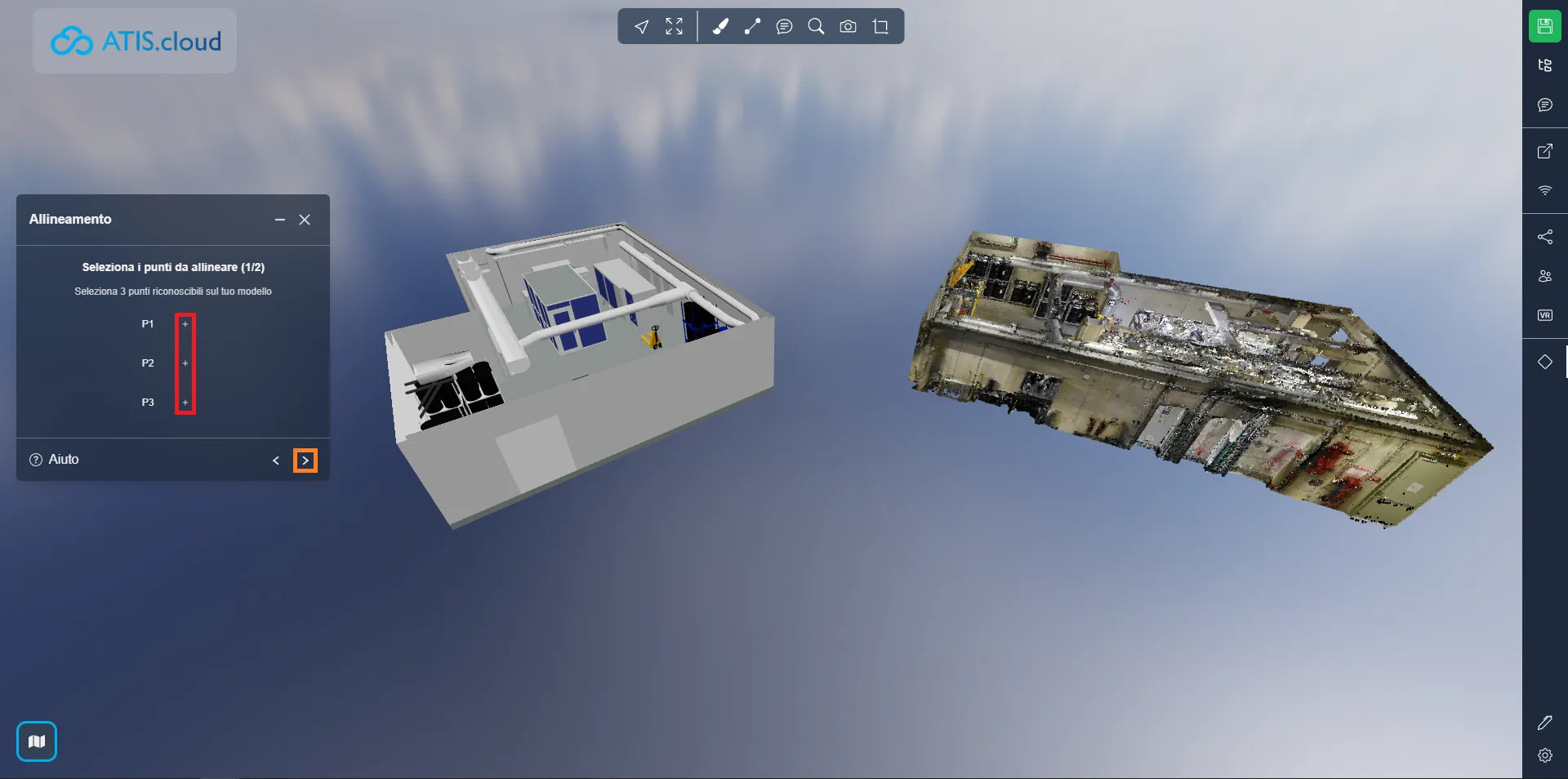
Una volta depositati i tuoi 3 punti, clicca sulla freccia per passare alla fase successiva. Puoi fare clic su una delle frecce di riprova o utilizzare le posizioni X, Y, Z per spostare i punti.

Ora fai la stessa cosa sul grafico a dispersione, questa volta con i quadrati.
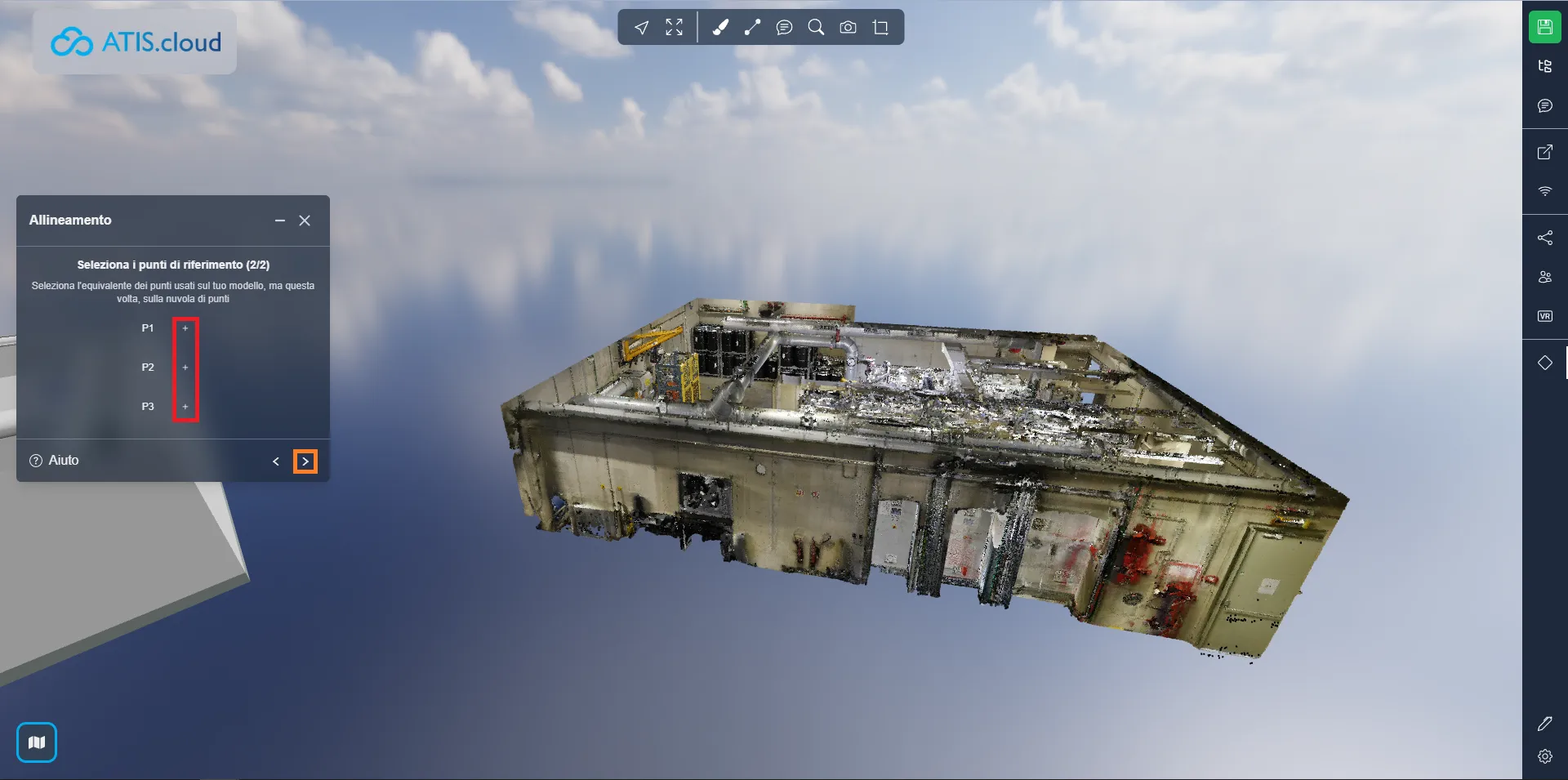
Una volta posizionati i 3 quadrati, fai clic sulla freccia per passare al passaggio successivo. Puoi fare clic su una delle frecce di riprova o utilizzare le posizioni X, Y, Z per spostare i quadrati.
Ricordati di posizionare i quadrati negli stessi punti del modello e di abbinare i colori, il punto verde sul modello è nella parte superiore del supporto del barile, quindi anche il rettangolo verde dovrebbe essere nella parte superiore del supporto del barile sulla punta nuvola.
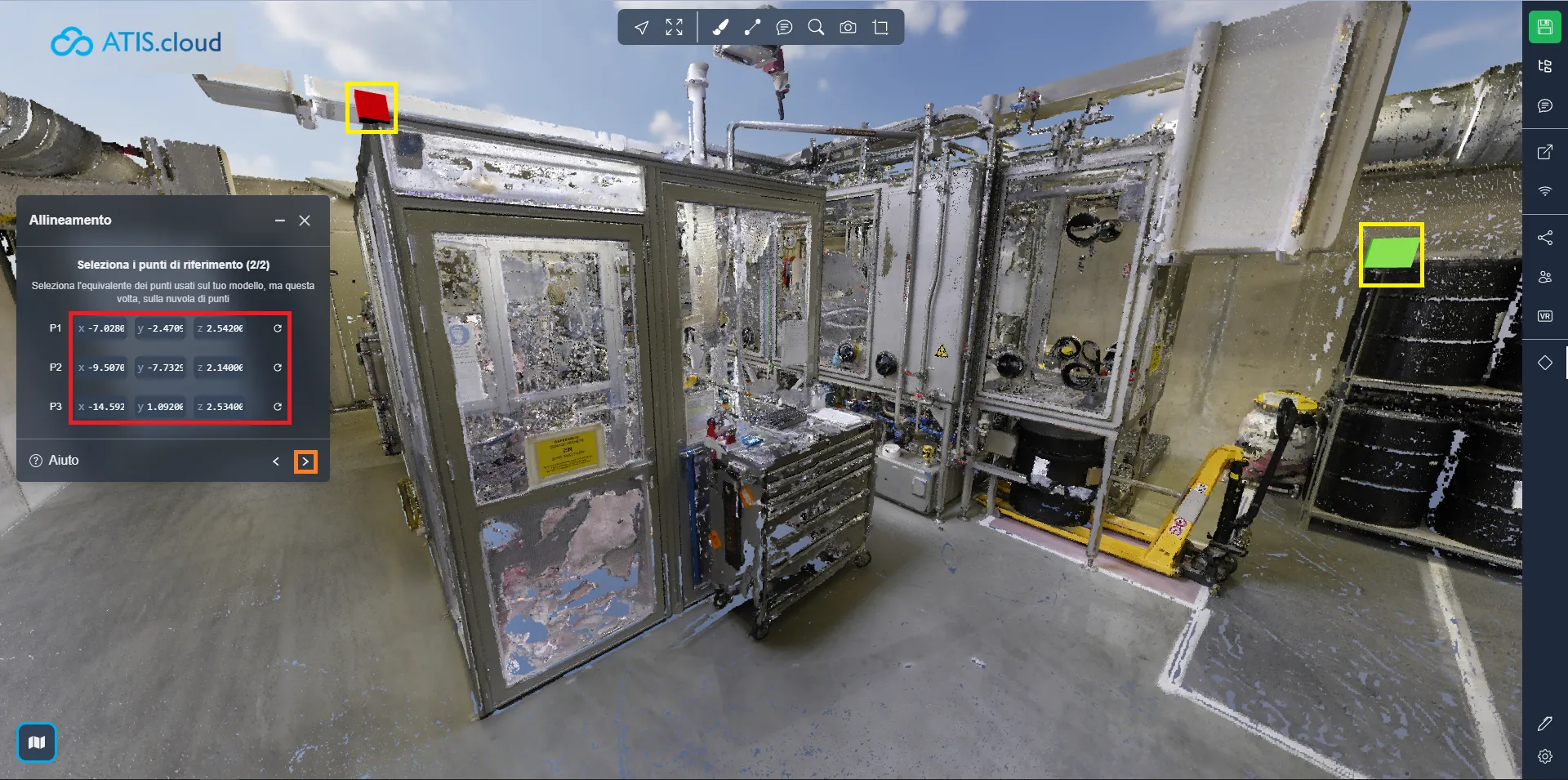
Una volta impostato tutto, fai clic su Allinea per allineare il modello con la nuvola di punti, puoi Regolare la scala per assicurarti che il modello si adatti perfettamente alla nuvola di punti, ti consigliamo di utilizzare questa opzione solo se il modello non è stato creato con una scala corretta, altrimenti lascialo come predefinito.
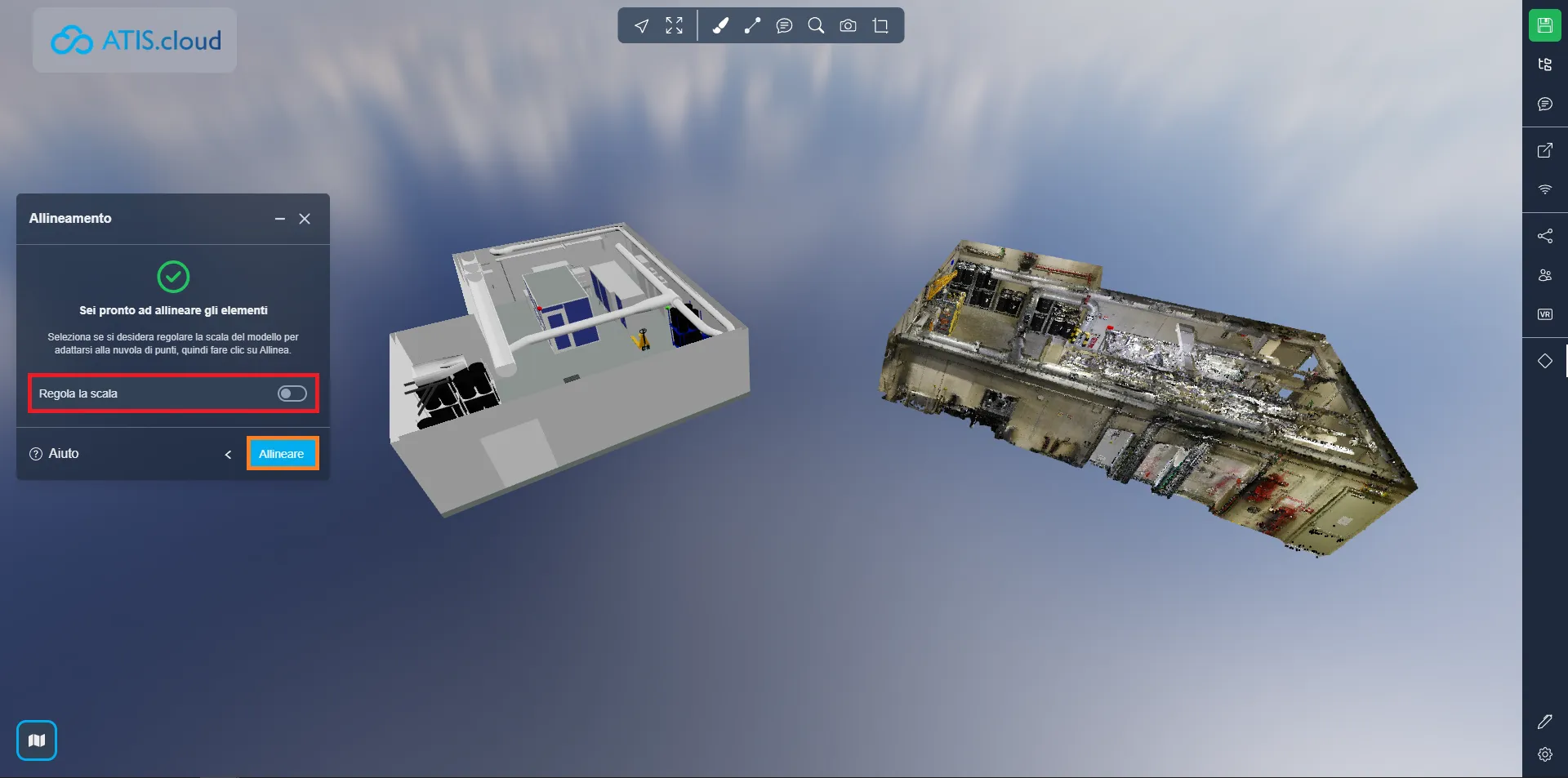
Qui puoi vedere il risultato dopo aver allineato il modello con la nuvola di punti. Anche se questa soluzione esiste, consigliamo comunque di utilizzare dati georeferenziati per garantire un adattamento perfetto ed eliminare gli errori che possono verificarsi se lo strumento di allineamento non viene utilizzato con attenzione.
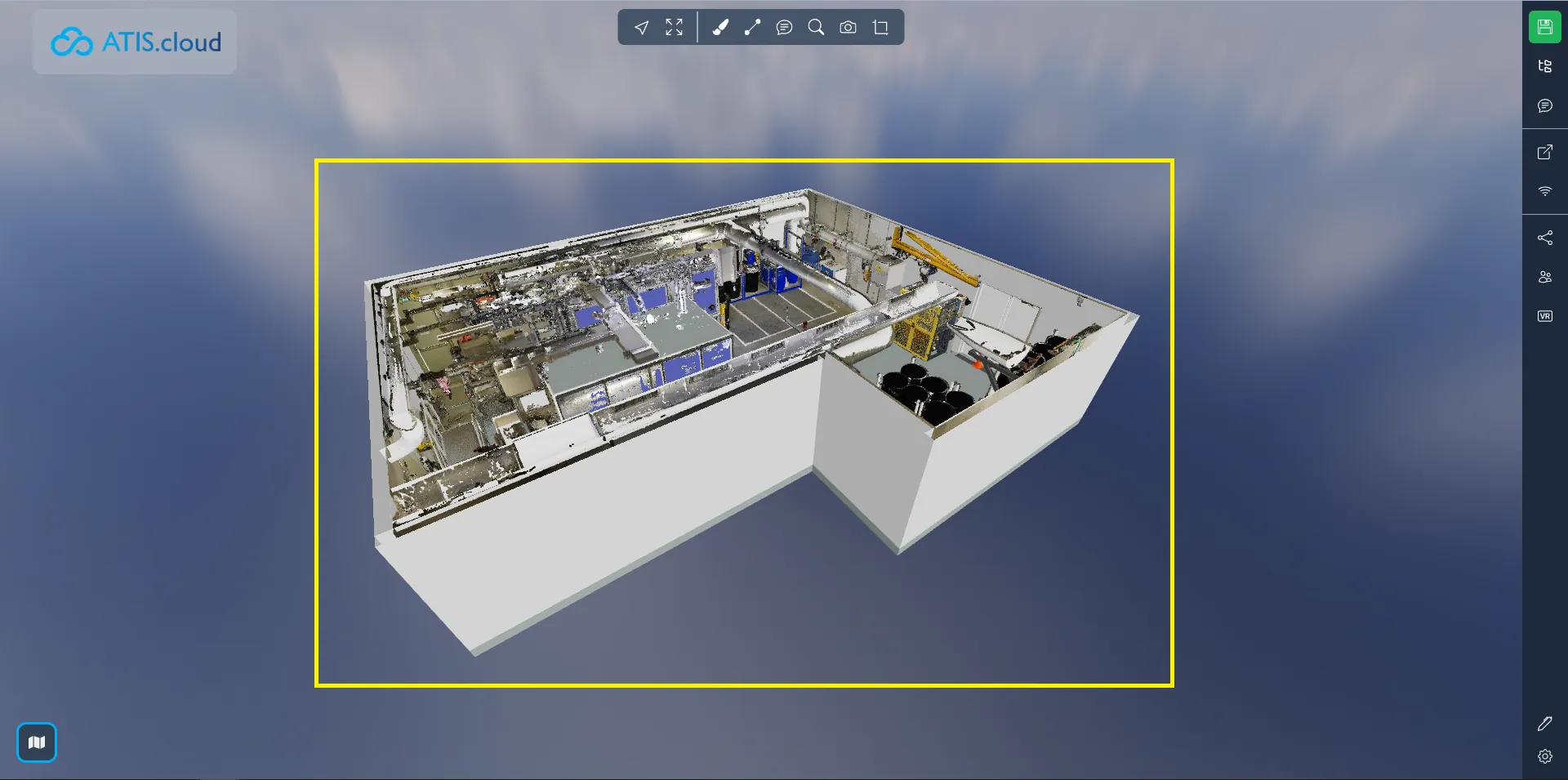
In caso di problemi, il nostro team di supporto è qui per aiutarti. Buona esplorazione!